Можда ћемо морати потражити детаље о нашем систему, попут системског издања за Виндовс, верзију оперативног система Виндовс, инсталирану РАМ меморију, процесор, тип система и још више за различите сврхе. Информације о хардверу и управљачком програму, детаљи домене или име рачунара су међу неким другим важним информацијама које ће вам често бити потребне да вам помогну у некој врсти конфигурације система.
Дакле, без икаквог додатног одуговлачења, погледајмо како да проверимо информације о вашем систему на Виндовс 10.
2. метод: Преко системских информација
Прозор Системске информације нуди вам детаљне системске информације и може се отворити на два начина.
Решење 1: Коришћење Виндовс претраге
Корак 1: Иди на Почетак и тип Информациони систем у пољу за претрагу.
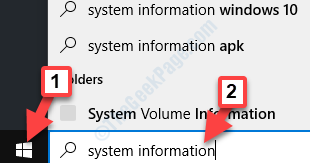
Корак 2: Кликните левим тастером миша на резултат да бисте отворили Информациони систем прозор.
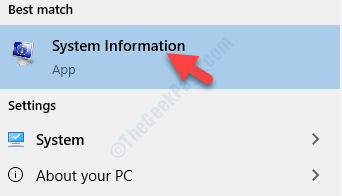
Корак 3: Отвориће Информациони систем прозор, где можете проверити детаљне информације о систему.

Овај прозор можете отворити и на други начин.
Решење 2: Коришћење команде Рун
Корак 1: Десни клик на Почетак и изаберите Трцати из менија десним кликом.

Корак 2: Као Покрени команду отвара, откуцајте мсинфо32 у пољу за претрагу и притисните Ентер:

Корак 3: Отвориће се исто Информациони систем прозор, са детаљним информацијама о систему које се односе на ваш рачунар.

То је све. Пратите ове методе кад год желите да проверите системске информације у оперативном систему Виндовс 10.
2. метод: Преко апликације Сеттингс
Корак 1: Десни клик на Почетак и изаберите Систем из менија десним кликом.
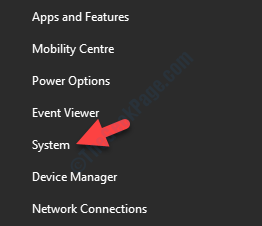
Корак 2: Отвориће Систем прозор подешавања у Подешавања апликација. На десној страни, испод О томе одељак, можете се померити надоле и прегледати детаље Спецификације уређаја и Виндовс спецификације.
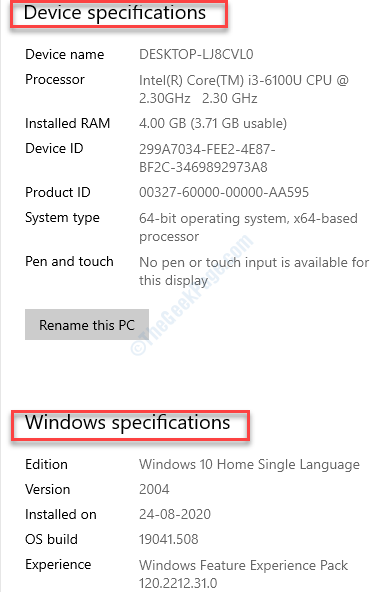
Корак 3: Такође се можете померити надоле и кликнути на Информације о систему под Повезана подешавања.
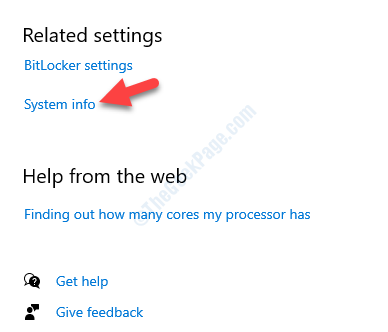
Корак 4: Отвориће се Контролна табла - систем прозор, где, испод Погледајте основне информације о рачунару можете проверити све основне детаље везане за ваш систем.

Можете и да испробате другу пречицу као што је приказано у следећем методу.
3. метод: Преко овог својства рачунара
Корак 1: Иди на Овај ПЦ на радној површини и кликните десним тастером миша. Изаберите Својства из менија десним кликом.

Корак 2: Отвориће се исто Контролна табла - систем прозор и можете пронаћи све основне информације повезане са вашим системом.

Такође можете испробати метод 3 да бисте проверили информације о систему у оперативном систему Виндовс 10.


